- Central de conhecimento
- Conta e configuração
- Integrações
- Autenticar seus apps para sincronização de dados do HubSpot
Autenticar seus apps para sincronização de dados do HubSpot
Ultima atualização: 5 de Novembro de 2025
Disponível com qualquer uma das seguintes assinaturas, salvo menção ao contrário:
Ao usar a sincronização do HubSpot para sincronizar dados entre seus aplicativos externos e o HubSpot, pode ser necessário uma autenticação adicional.
Acumática
Para conectar o HubSpot e o Acumatica CRM, o HubSpot exige o seguinte:
- O seu domínio Acumatica CRM e o nome do banco de dados. Isto pode ser encontrado no URL da página de login. Por exemplo, seu URL é domain.com/database. O nome do banco de dados pode ficar em branco se a sua estrutura de URL for subdomain.domain.com.
- O seu ID de cliente OAuth e o valor secreto compartilhado. Para obter isso:
- No Acumatica, clique em Mais itens > Integração > Aplicativos conectados.
- No campo Nome do cliente, digite o nome do cliente.
- Clique no menu suspenso Fluxo de OAuth 2.0 e selecione Código de autorização.
- Na guia Segredos, clique em Adicionar segredo compartilhado.
- Na janela pop-up, insira uma descrição e anote a string fornecida no campo Valor.

- Na guia URIS de redirecionamento, clique em + e insirahttps://oauth-redirect.hubspot.com/callback/acumaticacrm como URI de redirecionamento.
- Clique no ícone Salvar.
- O ID de cliente gerado é necessário para conectar o HubSpot e o Acumatica CRM.
Airtable
A sincronização do HubSpot requer que sua tabela no Airtable tenha:
- Um campo de E-mail definido para formato de e-mail (exigido apenas ao sincronizar registros de contatos, não registros de empresa).
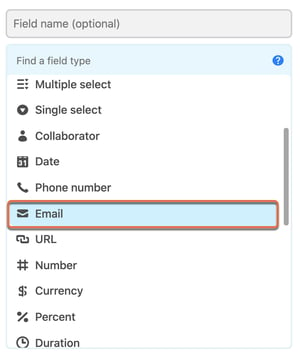
- Um campo de Hora da última modificação. É recomendável dar a esse campo um nome reconhecível e ocultá-lo. Nas guias Campos e Formatação, mantenha as configurações padrão de campo; Todos os campos editáveis e Incluir um campo de horário. Certifique-se de que o tipo de campo seja Hora da última modificação.

- Os campos de texto em Airtable devem ser formatados como um Texto de linha única campo para sincronizar com uma propriedade do HubSpot.
Saiba mais sobre comopersonalizar os tipos de campo no Airtable.
Bubble
Para conectar o HubSpot e o aplicativo Bubble, o HubSpot exige o URL raiz da API de dados do aplicativo Bubble e a chave privada. Para obter esses valores:
- No Bubble, navegue até o aplicativo que você deseja conectar ao HubSpot.
- Clique em Configurações e, em seguida, clique na guia API.
- Marque a caixa de seleção Ativar API de dados.
- Marque a caixa de seleção Usuário.
- Marque a caixa de seleção "Utilizar a exibição do campo em vez de o ID" para nomes de chave.
- Clique Gere um novo token de API.
- Copie os valores de URL raiz da API de dados e chave privada .

Mindbody
Para sincronizar dados entre Mindbody e HubSpot, a sincronização de HubSpot requer acesso à sua ID de Cliente, nome de usuário e senha.
Observação: apenas o proprietário da conta do Mindbody deve autorizar a sincronização de dados do Mindbody para o HubSpot.
Para sincronizar com o HubSpot, você precisará dar ao HubSpot acesso aos dados do seu site:
- Acesse a página de integrações da API e insira suas credenciais de proprietário.
- Depois de inserir as credenciais, você verá o erro O email ou a senha inseridos estão incorretos. Clique no link Ir para entrada da equipe e efetue login usando as credenciais de proprietário.
- Na tela seguinte, selecione sua conta do Mindbody para conectar ao HubSpot.
- Volte para a sua conta da HubSpot para finalizar a configuração.
Microsoft Business Central
Para sincronizar com o HubSpot, primeiro você precisará carregar e implantar a extensão da HubSpot na sua conta do Business Central.
Observe o seguinte: versões hospedadas no local do Microsoft Business Central não têm suporte no momento pela integração HubSpot para o Microsoft Business Central.
- Faça logon na sua conta da Central de Negócios.
- No canto superior direito, clique no ícone de pesquisa > Gerenciamento de extensões e, em seguida, selecione Gerenciar > Carregar extensão.
- Carregue a extensão da HubSpot, que você pode baixar aqui.
- Clique em Implantar.

Depois de carregar a extensão, você precisará obter a URL de OData v4 para concluir a configuração no HubSpot.
- Na sua conta do Business Central, clique no ícone de pesquisa search na parte superior da página.
- Pesquise os serviços da Web e clique no link Serviços da Web.
- Criar uma nova página de cliente:
-
- Clique em + Novo.
- Selecionar Página como Tipo de objeto.
- Insira 21 para a ID do objeto e o Cartão do cliente como o Nome do objeto.
- Insira um nome para a página.
- Marque a caixa de seleção Publicada.

- Depois de criar a página, role até a direita para localizar a coluna URL de OData e copie a URL para a área de transferência.

- Volte para a sua conta da HubSpot para colar a URL de OData na caixa de diálogo para finalizar a instalação da integração.
SugarCRM
Para sincronizar o HubSpot e o SugarCRM, o HubSpot exige que você faça o seguinte na sua conta do SugarCRM:
- Desabilitar validação de IP: na sua conta do SugarCRM, navegue até Configurações do Sistema de > Admin e desmarque o endereço IP do usuário deValidate.
- Permitir a plataforma de API da HubSpot: na sua conta do SugarCRM, navegue para Admin > Configurar plataforma de API, adicione a entrada
api_hubspote clique em Salvar.
Em seguida, o HubSpot precisa do seu domínio Sugar, nome de usuário, senha, chave do consumidor e segredo do consumidor. Para encontrar o segredo e a chave do consumidor:
- Inicie sessão na sua conta do SugarCRM.
- Em Administração, acesse Chaves de OAuth.
- Criar uma nova chave de OAuth.
- Crie um Nome de chave do consumidor, por exemplo, "HubSpot".
- Selecione uma Chave do consumidor e um Segredo do consumidor.
- Verifique se a versão OAuth é a 2.0.
- Clique em Salvar.
SuiteCRM
Para conectar o HubSpot e o SuiteCRM, o HubSpot precisa do seu domínio do SuiteCRM (sem https://), e do ID, e de um identificador. Para obter o ID e o Segredo:
- Inicie sessão na sua conta do SuiteCRM.
- Em Admin, acesse Clientes e tokens de OAuth2.
- Na barra lateral esquerda, clique em Credenciais de novo cliente.
- O ID será gerado automaticamente, mas o Segredo deverá ser fornecido por você.
- Clique em Salvar.